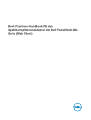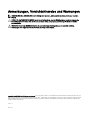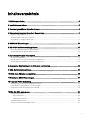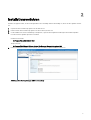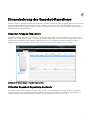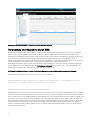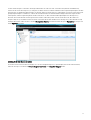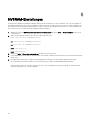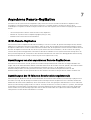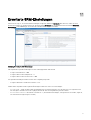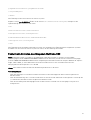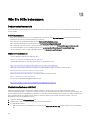Best-Practices-Handbuch für den
Speicherreplikationsadapter der Dell PowerVault MD-
Serie (Web Client)

Anmerkungen, Vorsichtshinweise und Warnungen
ANMERKUNG: Eine ANMERKUNG liefert wichtige Informationen, mit denen Sie den Computer besser einsetzen
können.
VORSICHT: Ein VORSICHTSHINWEIS macht darauf aufmerksam, dass bei Nichtbefolgung von Anweisungen eine
Beschädigung der Hardware oder ein Verlust von Daten droht, und zeigt auf, wie derartige Probleme vermieden
werden können.
WARNUNG: Durch eine WARNUNG werden Sie auf Gefahrenquellen hingewiesen, die materielle Schäden,
Verletzungen oder sogar den Tod von Personen zur Folge haben können.
Copyright © 2015 Dell Inc. Alle Rechte vorbehalten. Dieses Produkt ist durch US-amerikanische und internationale Urheberrechtsgesetze und
nach sonstigen Rechten an geistigem Eigentum geschützt. Dell
™
und das Dell Logo sind Marken von Dell Inc. in den Vereinigten Staaten und/oder
anderen Geltungsbereichen. Alle anderen in diesem Dokument genannten Marken und Handelsbezeichnungen sind möglicherweise Marken der
entsprechenden Unternehmen.
2015 - 10
Rev. A02

Inhaltsverzeichnis
1 SRA herunterladen...........................................................................................................4
2 Installationsverfahren......................................................................................................5
3 Kennwortgeschützte Speicher-Arrays.............................................................................6
4 Dimensionierung des Snapshot-Repositorys....................................................................7
Snapshot-Gruppen-Repository...........................................................................................................................................7
Virtuelles Snapshot-Repository-Laufwerk...........................................................................................................................7
Verwendung von Snapshots durch SRA............................................................................................................................. 8
5 NVSRAM-Einstellungen.................................................................................................10
6 MD-SRA-Geräteverwaltungsdienst................................................................................ 11
Server-Einstellungen in SRA-Kongurationsdaten..............................................................................................................11
Initialisierungsdatei für den SRA-Windows-Dienst............................................................................................................. 12
7 Asynchrone Remote-Replikation.................................................................................... 13
iSCSI-Remote-Replikation.................................................................................................................................................13
Auswirkungen von vier asynchronen Remote-Replikationen..............................................................................................13
Auswirkungen des 10-Minuten-Synchronisierungsintervalls...............................................................................................13
8 Allgemeine Empfehlungen zu virtuellen Laufwerken.......................................................14
9 SRA-Befehlszeilenoptionen........................................................................................... 15
10 SRA-Java-Aktualisierungsskript................................................................................... 16
11 Erweiterte SRM-Einstellungen...................................................................................... 17
12 Tipps zur Fehlerbehebung............................................................................................ 18
Automatisches Mounten des Datenspeichers erwartet..................................................................................................... 18
Kommunikation mit dem Remote-Host nicht möglich........................................................................................................18
Fehler beim Erstellen des Snapshot-RetCode 660............................................................................................................ 19
13 Wie Sie Hilfe bekommen.............................................................................................. 20
Dokumentationsmatrix..................................................................................................................................................... 20
Dell Dokumentation.................................................................................................................................................... 20
VMware-Dokumentation............................................................................................................................................ 20
Kontaktaufnahme mit Dell................................................................................................................................................ 20
System-Servicekennung ausndig machen.......................................................................................................................21
3

1
SRA herunterladen
Der Speicherreplikationsadapter (SRA) für das modulare Dell Laufwerk (MD) wird mit dem Site Recovery Manager (SRM) für
VMware vCenter verwendet, um das Rechenzentrums-Failover zwischen separaten VMware vCenter-Server-Umgebungen zu
vereinfachen. Um den SRA zu verwenden, laden Sie die aktuelle Version des SRA über die VMware vCenter SRM-Downloadseite
unter http://www.vmware.com/download herunter.
Informationen zur neuesten Version nden Sie in der Support-Matrix unter dem Link Dell.com/support.
Prüfsummen können auf allen UNIX-Hosts berechnet werden, auf denen md5sum installiert ist, oder durch das Verwenden eines
Windows-Dienstprogramms wie md5sum.exe ROM etree.org/md5com.html und die Ausgabe des folgenden Befehls über die
Eingabeauorderung:
• md5sum <file_name>
Die Datei SRAInstaller-05.60.3000 .xxxx.md5 ist ebenfalls im Lieferumfang des SRA-Download-Pakets enthalten. Sie
können den folgenden Befehl ausführen, um das Installationspaket zu überprüfen.
md5sum -c SRAInstaller-05.60.3000.xxxx.md5
Abbildung 1. Beispielhafte MD5-Bewertung
4

2
Installationsverfahren
Nachdem Sie geprüft haben, ob die heruntergeladene Datei vollständig und nicht beschädigt ist, führen Sie die folgenden Schritte
aus:
1. Kopieren Sie das Installationsprogramm auf die SRM-Server.
2. Führen Sie das SRA-Installationsprogramm auf diesen SRM-Systemen aus.
3. Um die Endbenutzer-Lizenzvereinbarung zu akzeptieren, folgen Sie den Eingabeauorderungen und Installationspfaden.
Der SRA wird am folgenden Speicherort installiert:
Installationsverzeichnis:
• C:\Program Files (x86)\Dell\MD SRA
Skriptverzeichnis:
• C:\Program Files\VMware\VMware vCenter Site Recovery Manager\storage\sra\MD
4. Führen Sie nach der Installation einen erneuten Scan aus SRM im vSphere-Webclient heraus aus.
Abbildung 2. Site Recovery Manager (SRAs erneut suchen)
5

3
Kennwortgeschützte Speicher-Arrays
Wenn in Ihrer Umgebung Kennwortsicherheit auf den Speicher-Arrays implementiert ist, ändern Sie die Datei
SraConfigurationData.xml, um zur Eingabe des Speicher-Array-Kennworts aufzufordern. Um die Datei zu ändern, führen Sie
die folgenden Schritte aus:
1. Bearbeiten Sie die Datei C:\Program Files\VMware\VMware vCenter Site Recovery Manager\storage\sra\ MD\cong
\SraCongurationData.xml le.
2. Suchen Sie den Tag <PasswordRequiredForArrayAccess>.
3. Ändern Sie den Standardwert von „false“ in „true“.
4. Speichern Sie die Änderungen an der Datei, und scannen Sie dann die SRAs über den SRM-Array-Manager neu.
ANMERKUNG: Alle Speicher-Arrays müssen dieselben Sicherheitsmaßnahmen verwenden. Wenn auf einem
Speicher-Array ein Kennwort festgelegt wurde, muss auf dem Peer-Speicher-Array ebenfalls das Kennwort
festgelegt werden. Gemischte Authentizierungsmodi werden durch SAR nicht unterstützt.
<!--
configure how array access is performed.
when true, a password is prompted for once and
then used for all array access
-->
<PasswordRequiredForArrayAccess>true</PasswordRequiredForArrayAccess>
6

4
Dimensionierung des Snapshot-Repositorys
Zeitgenaue Snapshots bieten die Möglichkeit der Rückführung virtueller Laufwerke auf frühere zeitgenaue Speicherzustände und der
Optimierung der Datenänderungen zwischen den Snapshot-Abbildern. Diese Funktion nutzt zwei unabhängige Repositorys, das
Snapshot-Gruppen-Repository und das Snapshot-Repository für virtuelle Laufwerke, und vereinfacht damit die Nachverfolgung von
Änderungen am virtuellen Basislaufwerk.
Snapshot-Gruppen-Repository
Das Snapshot-Gruppen-Repository wird verwendet, um Datenänderungen auf dem virtuellen Basislaufwerk zu verfolgen. Hierbei
handelt es sich um das virtuelle Laufwerk, von dem aus das Snapshot-Abbild wurde erstellt. Das Snapshot-Gruppen-Repository kann
möglicherweise verschiedene Snapshot-Abbilder (Zeitpunktdatensätze eines virtuellen Basislaufwerks) enthalten. Aus diesen
Abbildern wird ein virtuelles Snapshot-Laufwerk erstellt, und Sie können diese für den Zugri einem Host zuordnen.
Abbildung 3. MD Storage Manager - Snapshot-Gruppenansicht
Virtuelles Snapshot-Repository-Laufwerk
Das Repository eines virtuellen Snapshot-Laufwerks wird verwendet, um Datenänderungen am virtuellen Snapshot-Laufwerk zu
verfolgen, wenn der Lese-/Schreibzugri zulässig ist. Nachdem Sie ein virtuelles Snapshot-Laufwerk für den Zugri einem Host
zugewiesen haben, werden alle Änderungen am virtuellen Laufwerk innerhalb dieses Repositorys verfolgt.
7

Abbildung 4. MD Storage Manager - Ansicht für virtuelles Snapshot-Laufwerk
Verwendung von Snapshots durch SRA
Der MD SRA verwendet Point-in-Time-Snapshots, wenn diese Funktion für das betreende Speicher-Array aktiviert ist. Während
eines Test-Failover erstellt der SRA eine Snapshot-Gruppe, ein Snapshot-Abbild und das virtuelle Snapshot-Laufwerk auf dem
Speicher-Array am Wiederherstellungsstandort für alle virtuellen Festplatten, die in den zu testenden Schutzgruppen enthalten sind.
Dieser Prozess erfordert die Erstellung der beiden oben aufgeführten Snapshot-Repositorys. Die Standardgröße für diese
Repositorys beträgt 10 Prozent des virtuellen Basislaufwerks für jedes Repository, und zwar für insgesamt 20 Prozent der Größe des
virtuellen Basislaufwerks, dies bedeutet, dass der freie Laufwerksspeicherplatz auf dem Speicher-Array am
Wiederherstellungsstandort 20 Prozent der virtuellen Basislaufwerke betragen muss, die an den virtuellen Laufwerken für das Test-
Failover teilhaben. Dieser Wert wird durch die Datei SraCongurationData.xml gesteuert, die sich im cong-Verzeichnis unter dem
Installationsverzeichnis bendet, und zwar in der Regel unter dem folgenden Pfad:
C:\Program Files\VMware\VMware vCenter Site Recovery Manager\storage\sra\MD\cong\SraCongurationData.xml
Der Wert wird mit dem XML-Tag <SnapshotBasePercentage> eingestellt.
<!--
SnapshotBasePercentage represents the initial size, expressed as a percentage of virtual
disk size, of a snapshot which is formed for test failover.
-->
<SnapshotBasePercentage>10</SnapshotBasePercentage>
Abhängig davon, wie Sie die virtuellen Rechner während eines Test-Failovers verwenden, können Sie diesen Wert an Ihre Umgebung
anpassen, um den freien Festplattenspeicher zu reduzieren, der für das Test-Failover erforderlich ist. Wenn der virtuelle Testrechner,
der sich auf dem ESX-Host am Wiederherstellungsstandort bendet, keine umfangreichen Daten auf die Datenspeicher schreibt und
während des Test-Failovers keine Synchronisierungsläufe (oder nur minimale Änderungen) zwischen den virtuellen Laufwerken auf
dem geschützten Standort und den virtuellen Laufwerken auf dem Wiederherstellungsstandort stattnden, können Sie diesen Wert
auf 2-5 reduzieren, um während eines Test-Failovers noch weniger freien Speicherplatz zur Verfügung zu haben. Die virtuellen
Snapshot-Laufwerke und die Snapshot-Gruppen-Repositorys werden während der Bereinigung des Test-Failovers gemeinsam mit
dem Snapshot-Abbild gelöscht.
8

Da das virtuelle Snapshot-Laufwerk in der Regel während des Test-Failovers nicht verwendet wird (minimale Schreibaktivität),
können Sie die Größe dieser Repositorys verringern, um kleine Größen zu erhalten und damit freien Festplattenspeicherplatz auf dem
Speicher-Array am Wiederherstellungsstandort zu erhalten. Wenn auf einem Repository während der Test-Failover-Phase nicht mehr
genügend Speicherplatz vorhanden ist, verlieren die virtuellen Rechner auf dem Wiederherstellungsstandort den Zugri auf den
Datenspeicher, und das zugrunde liegende virtuelle Laufwerk ist von dem unzureichenden Speicherplatz auf dem Repository
betroen; der virtuelle Rechner auf dem geschützten Standort funktioniert jedoch normal. Dell rät davon ab, diese Werte für
Snapshot-Repositorys für andere Zwecke zu nutzen. Sie können die Größen und den Status des Repositorys über den MD Storage
Manager überwachen, indem Sie den Container Alle logischen Objekte auswählen und dann die Option Repositorys im Drop-Down-
Menü Objekttyp auswählen.
Abbildung 5. MD-SRA-Repository-Ansicht
Sie können weitere Informationen anzuzeigen, wie z. B. den verfügbaren Repository-Speicherplatz, der Modus und Zeitmarken,
indem Sie im Drop-Down-Menü auf Virtuelle Snapshot-Laufwerke oder Snapshot-Gruppen klicken.
9

5
NVSRAM-Einstellungen
Sie müssen die folgenden NVSRAM-Einstellungen ändern, um die Zuordnung von LUNs zu mehreren Hosts oder Hostgruppen zu
ermöglichen und damit das Test-Failover innerhalb des SRM zu unterstützen. Während eines Test-Failovers werden Snapshots auf
dem Speicher-Array des Wiederherstellungsstandorts erstellt. Sie können diese Snapshots mehreren Hosts oder Hostgruppen des
ESX- oder ESXi-Hosts zuordnen, die an der Wiederherstellung teilnehmen.
1. Wählen Sie im Fenster MD Storage Manager Enterprise Management die Option Tools → Skript ausführen aus dem Drop-
Down-Menü aus.
2. Geben Sie die folgenden Befehle in das Fenster für den Script-Editor ein:
show allControllers NVSRAMByte[0x3b];
set controller [0] NVSRAMByte[0x3b]=2;
set controller [1] NVSRAMByte[0x3b]=2;
reset controller [0];
reset controller [1];
3. Wählen Sie Tools → Überprüfen und Ausführen aus dem Drop-Down-Menü aus
4. Um die Änderungen auf das RAID-Controller-Modul 1 anzuwenden, wiederholen Sie die Schritte 2 und 3, und tauschen Sie [0]
durch [1] aus.
5. Beenden Sie den Script-Editor, nachdem Sie die Änderungen für das RAID-Controller-Modul 1 abgeschlossen haben.
Die Controller benötigt mehrere Minuten, um sich zurückzusetzen und die Ausführungsmeldung abzuschließen.
Dieses Verfahren ordnet ein virtuelles Laufwerk zwei Hosts oder Hostgruppen zu (Anstieg von [0x3b] =x, denieren Sie die
Anzahl der zulässigen Hosts oder Hostgruppen).
10

6
MD-SRA-Geräteverwaltungsdienst
Der MD-SRAsvc-Vorgang überwacht und synchronisiert die Kommunikation zwischen dem SRA und den MD-Storage-Arrays. Die
SRA-Arbeitsauslastung wird zwischen einem dauerhaften Server und mehreren transienten Clientprogrammen partitioniert, die nur
während eines einzelnen SRM-Befehls Bestand haben. Da es typisch ist, viele SRM-Befehle bei der Durchführung eines einzelnen
SRM-Workows auszuführen (wie z. B. Failover-Tests), gibt es eine häuge Fluktuation von Clients, während der Server, der als
Windows-Dienst ausgeführt wird, weiterhin besteht und die gesamte Kommunikation mit den Speicher-Arrays verwaltet.
In der Regel ist es nicht erforderlich, den Server zu kongurieren, der gemäß seinen Standardwerten ausgeführt wird. Wenn es
notwendig ist, den Server für vom Standard abweichende Vorgänge zu kongurieren, gibt es zwei Dateien, die Sie (aus
verschiedenen Gründen) bearbeiten können:
Die SRA-Kongurationsdatei (SraCongurationData.xml) im cong-Verzeichnis unter dem SRA-Script-Verzeichnis (in der Regel C:
\Programme\VMware\VMware vCenter Site Recovery Manager\storage\sra\MD\config
\SraConfigurationData.xml.
Die Win32-Initialisierungsdatei (NesSvc.ini) im win32svc-Verzeichnis unter dem SRA-Installationsverzeichnis (in der Regel C:
\Programme\VMware\VMware vCenter Site Recovery Manager\storage\sra\MD\win32svc\NesSvc.ini.
Server-Einstellungen in SRA-Kongurationsdaten
Im Folgenden wird der Teil der Datei SraConfigurationData.xml dargestellt, der für die Dienstekonguration relevant ist:
<SraService>
<SvcHost>localhost</SvcHost>
<ServicePort>1701</ServicePort>
<ListenBacklog>100</ListenBacklog>
</SraService>
Die Inhalte lauten wie folgt:
SvcHost: Bestimmt den Host, auf dem NesSvc ausgeführt wird. Der einzige zulässige Wert ist „localhost“. In künftigen Versionen
kann es jedoch durchaus möglich sein, Instanzen von NesSvc über mehrere Installationen dieser SRA freizugeben und damit die
Leistung weiter zu verbessern und die Zusammenarbeit zwischen mehreren SRA-Instanzen zu vereinfachen.
ServicePort: Bestimmt, welchen IP-Port der Dienst für die Sockelkommunikation zwischen dem Client und dem Server nutzt. Wenn
eine andere Anwendung auf Ihrem System bereits Port 1701 (Standardeinstellung) verwendet, dann setzen Sie diesen Wert auf eine
andere Portnummer.
ListenBacklog: Konguriert eine Leistungseigenschaft des Ports. Sie sollten die Leistungseigenschaft nur in Absprache mit dem
technischen Support ändern.
11

Initialisierungsdatei für den SRA-Windows-Dienst
Unter normalen Umständen sollten Sie keine Änderungen an der Initialisierungsdatei für den Windows-Dienst vornehmen. Eine
Ausnahme besteht dann, wenn Sie die virtuellen Einstellungen ändern müssen, die durch den Server verwendet werden. Nach
Rücksprache mit dem technischen Support können Sie die folgenden Zeilen ändern:
vmarg.1=-Xms256m
vmarg.2=-Xmx512m
ANMERKUNG: Wenn Sie diese Datei ändern, stoppen und starten Sie es neu, um die neuen Einstellungen zu
implementieren.
12

7
Asynchrone Remote-Replikation
Die Funktion für die asynchrone Remote-Replikation (aRR) unterstützt ein neues Verfahren für die Remote-Replikation unter
Verwendung von Momentaufnahmen. Diese Funktion unterstützt sowohl Fibre Channel- als auch iSCSI-Remote-Array-
Verbindungen. Im Folgenden werden die wichtigsten Funktionen eines aRR aufgelistet, die für SRM in Erwägung gezogen werden
müssen:
• Unterstützung für Fibre Channel- und iSCSI-Remote-Array-Replikation
• Maximal vier asynchrone Remote-Replikationsgruppen (RRG) pro Array
• 10-Minuten-Intervall zwischen Momentaufnahmen
iSCSI-Remote-Replikation
aRR unterstützt Remote-Replikationen durch die Verwendung von iSCSI-Protokollen, die größere Entfernungen für Array-basierte
Replikationen zu geringeren Latenzkosten ermöglichen. Stellen Sie sicher, dass im Rahmen der Datenspeichererstellung nur Daten,
die repliziert werden müssen, auf den virtuellen Laufwerken enthalten sind, die Sie replizieren möchten. Beachten und berechnen Sie
den Wert der replizierten Daten und die Zeit, die zum Synchronisieren der Daten erforderlich ist, um die erwartete Verzögerung
zwischen den Synchronisierungsperioden zu bestimmen. Wenn die erforderliche Zeit zum Synchronisieren der Daten größer ist als
das Synchronisierungsintervall, verschlechtert sicher der RRG und funktioniert nicht mehr. Eine ordnungsgemäße Dimensionierung
der WAN-Infrastruktur ist eine wichtige Voraussetzung für eine erfolgreiche DR-Lösung.
Auswirkungen von vier asynchronen Remote-Replikationen
Bei maximal vier RRGs müssen sich alle geschützten virtuellen Datenspeicherlaufwerke in einer der vier Gruppen benden. Eine
Gruppe wird als eine Einheit behandelt; dadurch werden beim Rollentausch alle virtuellen Laufwerke geändert, die im RRG enthalten
sind. Wenn Überkreuz-Replikationen von Datenspeichern erforderlich sein sollte (z. B. die Replikation von einem
Wiederherstellungsstandort auf einen geschützten Standort), müssen die virtuellen Datenspeicherlaufwerke auf dem
Wiederherstellungsstandort in einer separaten RRG aus den virtuellen Laufwerken für den geschützten Standort enthalten sein.
Auswirkungen des 10-Minuten-Synchronisierungsintervalls
RRGs benötigen ein 10-Minuten-Intervall zwischen den beiden automatisierten und manuellen Synchronisierungsvorgängen. Dieses
Intervall hat zur Folge, dass die Anfrage für manuelle Synchronisierungen des RRG möglicherweise erst stattnden, nachdem das
Mindestintervall erreicht wurde (10 Minuten). Dieses Intervall kann zu einer Verzögerung des SRM-Workow-Prozesses führen, der
mehrere Synchronisierungsvorgänge für die Test-Failover- und Failover-Workows erfordert. Der SRA ist so optimiert, dass Anfragen
für manuelle Synchronisierungen vermieden werden, wenn keine Änderungen im RRG erkannt werden, wenn jedoch Änderungen
erkannt werden, eine Synchronisierung angefordert wird. Aus diesem Grund werden Sie möglicherweise einen mangelnden oder
verlangsamten Fortschritt bei den SRM-Workows feststellen.
13

8
Allgemeine Empfehlungen zu virtuellen Laufwerken
Bei der Entwicklung einer DR-Strategie unter Verwendung von VMware vCenter SRM und MD-Speicher-Arrays sollten Sie
Folgendes beachten:
• Der Schutz arbeitet auf der Datenspeicherebene (virtuelles Laufwerk im Speicher-Array). Alle virtuellen Rechner, die Schutz auf
demselben Datenspeicher wie der virtuelle Rechner erfordern, werden ebenfalls geschützt und repliziert.
• Verwenden Sie mehrere kleine Datenspeicher und virtuelle Laufwerke, um die Größe der Daten zu reduzieren, die auf den
Wiederherstellungsstandort repliziert werden.
• Suchen (oder migrieren) Sie geschützte virtuelle Rechner auf denselben Datenspeicher, und entfernen Sie alle virtuellen
Rechnern aus der Migration, die keinen Schutz erfordern.
• SRM bietet keinen anwendungskonsistenten Failover, sondern einen konsistenten Failover für virtuelle Rechner. Daher können
auch bei einem erfolgreichen Failover eines virtuellen Rechners die Anwendungen, die auf dem virtuellen Computer ausgeführt
wurden, möglicherweise in einem nicht-konsistenten Zustand sein. Es sind möglicherweise weitere Wiederherstellungsmethoden
erforderlich, um den Normalbetrieb wiederherzustellen.
• MD-Speicher-Arrays mit Firmware ab Version 07.84.XX.XX unterstützen Remote-Replikationsgruppen, die als Konsistenzgruppen
behandelt werden. Daher werden alle virtuellen Laufwerke innerhalb der RRG als eine einzige Einheit behandelt, und das Failover
ndet zur gleichen Zeit statt.
• Die Synchronisierungspriorität hat drastische Auswirkungen auf die Geschwindigkeit der Replikation. Wenn ausreichend
Bandbreite zwischen den Peer-Speicher-Arrays zur Verfügung steht, empehlt Dell, die Einstellung auf eine hohe oder die
höchste Stufe zu stellen.
14

9
SRA-Befehlszeilenoptionen
Der SRA installiert ein Befehlszeilendienstprogramm mit den folgenden Funktionen:
• Nachverfolgungsprotokollierung: Diese Option enthält detaillierte Protokollierungsdaten für jeden durch den SRA ausgeführten
und durch den SRA empfangenen Befehl. Die Protokolldateien werden im Verzeichnis <SRA-Pfad> abgelegt. Die folgenden
Befehlszeilenoptionen sind verfügbar: <SRA-Pfad>\svrCmd track on zum Aktivieren und <SRA-Path>\svrCmd
track off
zum Deaktivieren.
15

10
SRA-Java-Aktualisierungsskript
In die SRA-Installation integriert ist ein Befehlszeilendienstprogramm für die Aktualisierung der Java Runtime Environment, falls eine
aktualisierte JRE erforderlich ist. Dieses Skript heißt UpdateJREPath.bat und bendet sich normalerweise im Verzeichnis C:
\Programme (x86) \Dell\ Storage Replication Adapter.
• Wenn Sie die Batch-Datei ohne weitere Optionen ausführen, wird der aktuelle JRE-Pfad angezeigt, der durch den SRA
verwendet wird.
• Durch das Ausführen der Batch-Datei mit dem absoluten Pfad auf einen neuen JRE-Pfad werden die Kongurationsdateien so
aktualisiert, dass sie auf den neuen Speicherort zeigen, anschließend wird der SRA-Dienst neu gestartet.
16

11
Erweiterte SRM-Einstellungen
Gehen Sie wie folgt vor, um auf die SRM-Einstellungen zuzugreifen: Wählen Sie Standorte über SRM aus, wählen Sie einen
bestimmten Standort aus, klicken Sie dann auf die Registerkarte Verwalten und anschließend auf die Schaltäche Erweiterte
Einstellungen (siehe Abbildung 6). Sie können die zu bearbeitenden Gruppen auswählen.
Abbildung 6. Erweiterte SRM-Einstellungen
Dell empehlt die folgenden Änderungen für einen ordnungsgemäßen SRA-Betrieb:
• storage.commandTimeout = 900
• storageProvider.hostRescanRepeatCnt = 2
• storageProvider.hostRescanTimeoutSec = 900
Die folgenden Einstellungen werden auf Basis Ihrer Umgebung empfohlen:
• storageProvider.xRecoveredDatastoreNames = true
Darüber hinaus empehlt Dell die folgenden Änderungen an den ESX-/ESXi-Host-Einstellungen:
• Disk.MaxLUN – Stellen Sie diesen Wert geringfügig höher ein als die Anzahl der LUNs, die dem ESX-Host zugeordnet sind.
Dies ermöglicht schnellere Neu-Scan-Vorgänge, da nicht alle 256 LUN-Möglichkeiten gescannt werden.
• Disk.UseDeviceReset = 0 und Disk.UseLunReset = 1 (Diese beiden Einstellungen, wenn gemeinsam verwendet, zeigen an,
wie Geräterücksetzungen ausgelöst werden.)
17

12
Tipps zur Fehlerbehebung
In bestimmten Umgebungen kann es erforderlich sein, dass Sie einen oder alle der folgenden Einstellungen implementieren müssen,
um den erfolgreichen Betrieb des SRA zu ermöglichen. Ändern Sie diese Einstellungen nur unter Anleitung von Mitarbeitern des
technischen Supports. Dies sind vom Standard abweichende Einstellungen, Sie sollten diese daher nur verwenden, wenn in Ihrer
Umgebung die für die Änderung beschriebenen Symptome auftreten.
Automatisches Mounten des Datenspeichers erwartet
Fehler: Wiederherstellung auf Datenspeicher „XYZZY“ fehlgeschlagen. Der Datenspeicher, der sich auf den wiederhergestellten
Geräten bendet und während des erneuten HBA-Scans erwartungsgemäß automatisch gemountet werden soll, ist nicht vorhanden.
Mögliche Lösung: Ändern Sie die Datei C:\Programme (x86)\VMware\VMware vCenter Site Recovery Manager
\config\vmware-dr.xml, und fügen Sie Folgendes zum Abschnitt <storageProvider> hinzu:
<storageProvider>
<waitForRecoveredDatastoreTimeoutSec>300waitForRecoveredDatastoreTimeoutSec>300>
<waitForAccessibleDatastoreTimeoutSec>900waitForAccessibleDatastoreTimeoutSec>900>
</storageProvider>
Sie müssen den Server für den VMware vCenter Site Recovery Manager neu starten, nachdem Sie diese Änderung vorgenommen
haben. Mit dieser Änderung wird der Wert für die Zeitüberschreitung für Snapshot-Mount-Vorgänge erhöht.
Kommunikation mit dem Remote-Host nicht möglich
Fehler: Fehler bei der Wiederherstellung von Datenspeicher „CG26“. Virtuelles VMFS-Laufwerk auf den wiederhergestellten Geräten
„67:82:BC:B0:00:28:AB:8B:00:00:41:C8:50:C8:26:BA“ sind nicht vorhanden. Das wiederhergestellte Gerät „67:82:BC:B0:00:28:AB:
8B:00:00:41:C8:50:C8:26:BA“ wurde nach dem erneuten HBA-Scan nicht gefunden. Fehler beim erneuten Scannen von HBAs auf
dem Host „10.26.25.108“. Fehler bei der Kommunikation mit dem Remote-Host, da er getrennt wurde.
Mögliche Lösung 1: (nur für vCenter Server 5.x) Ändern Sie den Pfad C:\Programme\VMware\ Infrastructure\tomcat
\conf\wrapper.conf wie folgt:
wrapper.java.additional.9="-Xmx2048M"
Diese Anpassungen ändern den maximalen Speicherplatz für die Bestandsaufnahmedienste für VMware vCenter. Starten Sie den
vCenter Server neu, um diese Änderung anzuwenden.
Mögliche Lösung 2: (nur für ESXi 5.x) Ändern Sie den Pfad /etc/vmware/vpxa/vpxa.cfg, und fügen Sie den folgenden
Abschnitt hinzu, um den Wert für die Ping-Zeitüberschreitung für SOAP-Anfragen zu erhöhen.
<vmomi>
<calls>false</calls>
<soapStubAdapter>
18

<pingTimeoutSeconds>300</pingTimeoutSeconds>
</soapStubAdapter>
</vmomi>
Diese Änderung erfordert einen Neustart des ESXi-Hostsystems.
Mögliche Lösung 3:(nur für ESXi 5.x) Ändern Sie den Pfad für /etc/vmware/hostd/config.xml, und fügen Sie den
folgenden Eintrag unter <vmacore>/<ssl> hinzu:
<ssl>
<doVersionCheck>false</doVersionCheck>
<useCompression>true</useCompression>
<handshakeTimeoutMs>120000</handshakeTimeoutMs>
<libraryPath>/lib/</libraryPath>
</ssl>
Diese Änderung erhöht den Zeitüberschreitungswert für den SSL-Handshake. Diese Änderung kann bei ausgelasteten Systemen
erforderlich sein. Sie müssen das ESXi-Hostsystem neu starten, um diese Änderung anzuwenden.
Fehler beim Erstellen des Snapshot-RetCode 660
Fehler: Fehler beim Erstellen von Snapshots für Replikatgeräte. Fehler beim Erstellen von Snapshots für eine Replikat-
Konsistenzgruppe 67:82:BC:B0:00:28:AB:8B:00:00:42:40:50:C8:2E:F8. SRA-Befehl „testFailoverStart“ für die Konsistenzgruppe
„67:82: BC:B0:00:28:AB:8B:00:00:42:40:50:C8:2E:F8“ fehlgeschlagen. Fehler beim Erstellen des Snapshot-Abbilds in der Snapshot-
Gruppe „SRMt-CG09m_G. Grund: 660“. Weitere Informationen nden Sie im Protokoll. Verwenden Sie das RetCode-
Dienstprogramm für die Interpretation von Code 660.
Lösung: Dieser Fehler erfordert eine Firmware-Aktualisierung auf 07.84.44 .xx oder höher.
Problemumgehungen:
• Durch das Hinzufügen von zusätzlichen virtuellen Laufwerken zu einer aRR-Gruppe kann dieses Problem möglicherweise
behoben werden.
• Durch die Gewährleistung, dass sowohl das virtuelle Quell- als auch das virtuelle Ziellaufwerk auf dem gleichen Controller (0 oder
1) vorhanden sind, kann dieses Problem möglicherweise behoben werden.
• Durch die Verwendung einer aRR-Altgruppe können Sie diese Situation vermeiden. Dies ist keine gültige Lösung für iSCSI-
Kongurationen.
19

13
Wie Sie Hilfe bekommen
Dokumentationsmatrix
Die Dokumentationsmatrix enthält Informationen über Dokumente, in denen Sie Informationen zum Einrichten und Verwalten des
Systems nden.
Dell Dokumentation
• Rufen Sie für die Dokumentation von PowerEdge und PowerVault die Seite Dell.com/support auf und geben Sie die Service-
Tag-Nummer ein, um Ihre Systemdokumentation zu erhalten.
• Die Dokumente zur Virtualisierung nden Sie unter Dell.com/virtualizationsolutions.
• Die Dokumente zum Betriebssystem nden Sie unter Dell.com/operatingsystemmanuals .
• Um zu Speicher-Controller- und PCIe SSD-Dokumenten zu gelangen, gehen Sie zu Dell.com/storagecontrollermanuals.
• Um zu den Dell Support-Foren zu gelangen, gehen Sie zu en.community.dell.com/support-forums/default.aspx.
• Um zur erweiterten Suche von Dell zu gelangen, gehen Sie zu search.dell.com/index.aspx.
VMware-Dokumentation
• vCenter SRM 6.0 Dokumentation nden Sie unter
https://www.vmware.com/support/pubs/srm_pubs.html
• vSphere 6.0 Dokumentation (ESXi, ESX und vCenter Server) nden Sie unter
https://www.vmware.com/support/pubs/vsphere-esxi-vcenter-server-6-pubs.html
• Weitere Informationen über VMware Knowledge Base (durchsuchbare Support-Probleme) nden Sie unter
http://kb.vmware.com/selfservice/microsites/microsite.do
• Weitere Informationen zu den VMware-Communities (Hilfeforen) nden Sie unter
https://communities.vmware.com/welcome
• Das VMware-Kompatibilitätshandbuch nden Sie unter
http://www.vmware.com/resources/compatibility/search.php?deviceCategory=io
Kontaktaufnahme mit Dell
Dell bietet verschiedene online- und telefonisch basierte Support- und Serviceoptionen an. Wenn Sie über keine aktive
Internetverbindung verfügen, so nden Sie Kontaktinformationen auf der Eingangsrechnung, dem Lieferschein, der Rechnung oder
im Dell Produktkatalog. Die Verfügbarkeit ist abhängig von Land und Produkt und einige Dienste sind in Ihrem Gebiet möglicherweise
nicht verfügbar. Führen Sie folgende Schritte durch, um sich bei Problemen zum Vertrieb, technischen Support oder zum
Kundendienst mit Dell in Verbindung zu setzen:
1. Rufen Sie die Website Dell.com/support auf.
2. Wählen Sie Ihr Land im Dropdown-Menü rechts unten auf der Seite aus.
3. Für individuellen Support:
a. Geben Sie die Service-Tag-Nummer Ihres Systems im Feld Enter your Service Tag (Geben Sie Ihre Service-Tag-Nummer)
ein.
20
Seite laden ...
-
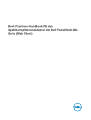 1
1
-
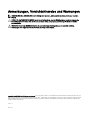 2
2
-
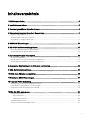 3
3
-
 4
4
-
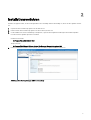 5
5
-
 6
6
-
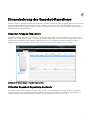 7
7
-
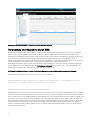 8
8
-
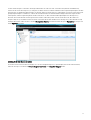 9
9
-
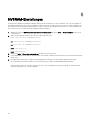 10
10
-
 11
11
-
 12
12
-
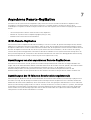 13
13
-
 14
14
-
 15
15
-
 16
16
-
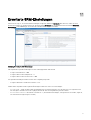 17
17
-
 18
18
-
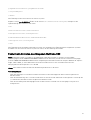 19
19
-
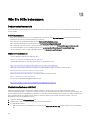 20
20
-
 21
21
Verwandte Papiere
-
Dell PowerVault MD3860i Bedienungsanleitung
-
Dell PowerVault MD3860i Benutzerhandbuch
-
Dell PowerVault MD3860i Benutzerhandbuch
-
Dell PowerVault MD3800i Spezifikation
-
Dell PowerVault MD3800f Spezifikation
-
Dell PowerVault MD3860i Spezifikation
-
Dell PowerVault MD3820i Spezifikation
-
Dell Storage SC7020 Bedienungsanleitung
-
Dell Storage SC5020F Administrator Guide
-
Dell EMC PowerVault ME412 Expansion Benutzerhandbuch